Fotos von iCloud auf PC wiederherstellen
Überblick
Möchten Sie Fotos von iCloud auf PC wiederherstellen? Möchten Sie die schnell und richtig bekommen? Lesen Sie bitte diese Anleitung, die Ihnen eine effiziente Methode zeigen. Versuchen Sie mal!
PhoneRescue – Intelligentere Alternative zu iCloud 
Über PhoneRescue können Sie iTunes- und iCloud-Backup nach Dateientypen selektiv wiederherstellen. Laden Sie das Tool herunter, um Fotos von iCloud einfach und schnell wiederherstellen.
Normalerweisen loggen der iOS-Nutzer in der Seite iCloud.com ein, um die Dateien aus iCloud-Backup beschaffen oder laden. Allerdings ist der Vorgang nicht reibungsfrei oder schnell. Nach dem Laden soll man die gewünschten Fotos eins für eins wählen. Das verschwendet Zeit und von WLAN beeinflusst ist. Gibt es eine schnelle Möglichkeit, Fotos vom iCloud direkt und schnell auf PC wiederherstellen. Dann kann man sofort bearbeiten. Folgender Artikel zeigt Ihnen ein effizientes Tool - PhoneRescue für iOS, das die Fotos von iCloud schnell laden kann. Lesen Sie bitte weiter und versuchen Sie mal!
Warum brauchen Sie PhoneRescue
PhoneRescue ist eine professioneller und intelligenter Wiederherstellungstool für iOS- und Android-Dateien. Jetzt können Sie mit PhoneRescue für iOS Inhalte von iCloud-Backup selektiv auf Mac/Windows PC exportieren.
- Über PhoneRescue kann man nur gewünschte Fotos von iCloud auf PC wiederherstellen.
- Vor der Wiederherstellung kann man die Fotos auswählen und Speicher-Pfad im Voraus auswählen.
- Der ganze Vorgang brauchen Sie nur einige Klicke und Minuten und schneller als iCloud.com.
- PhoneRescue kann die Qualität und Sicherheit der Dateien garantieren.
- Außerdem können Sie über 30 Dateitypen(persönliche Dateien und Mediadaten)aus iCloud- und iTunes-Backup selektiv wiederherstellen.
Wie kann man Fotos von iCloud auf PC wiederherstellen
Schritt 1: Laden PhoneRescue für iOS herunter > Starten Sie PhoneRescue > Starten Sie PhoneRescue > Wählen Sie den Modus „Aus dem iCloud wiederherstellen“ > Klicken Sie auf „![]() “.
“.
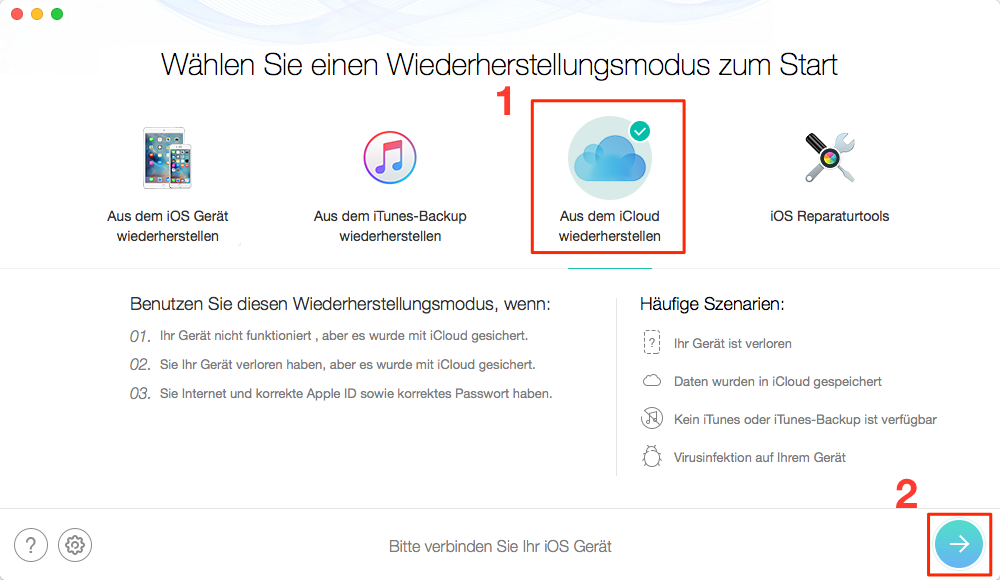
PhoneRescue starten und Wiederherstellung auswählen - Schritt 1
Schritt 2: Geben Sie Apple-ID und Passwort ein, um iCloud-Account einzuloggen.
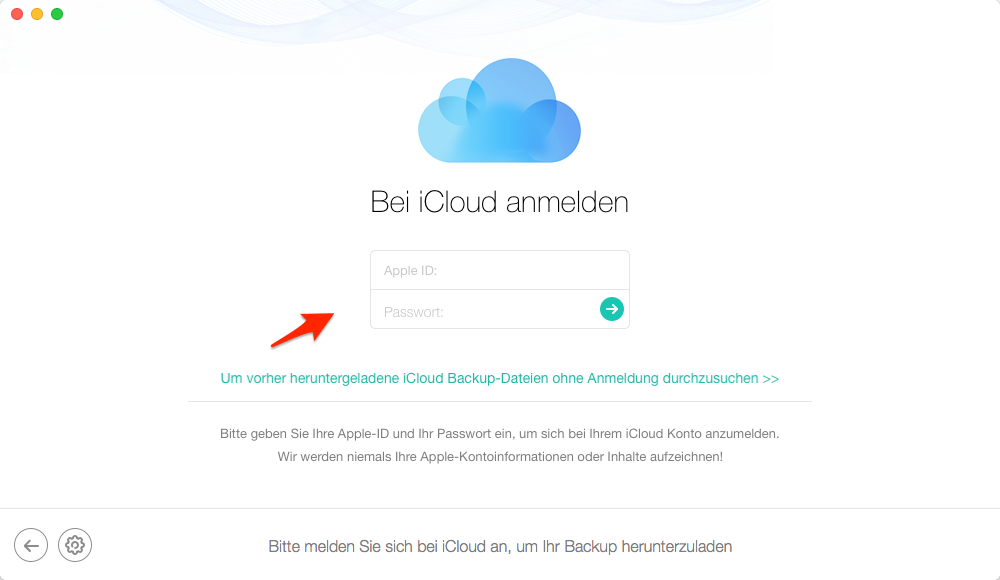
Apple-ID auf PhoneRescue einloggen - Schritt 2
Schritt 3: Dann wird alle Backups unter iCloud-ID angezeigt > Wählen Sie das gewünschte Backup aus zum Laden > Klicken Sie auf den Knopf „![]() “.
“.
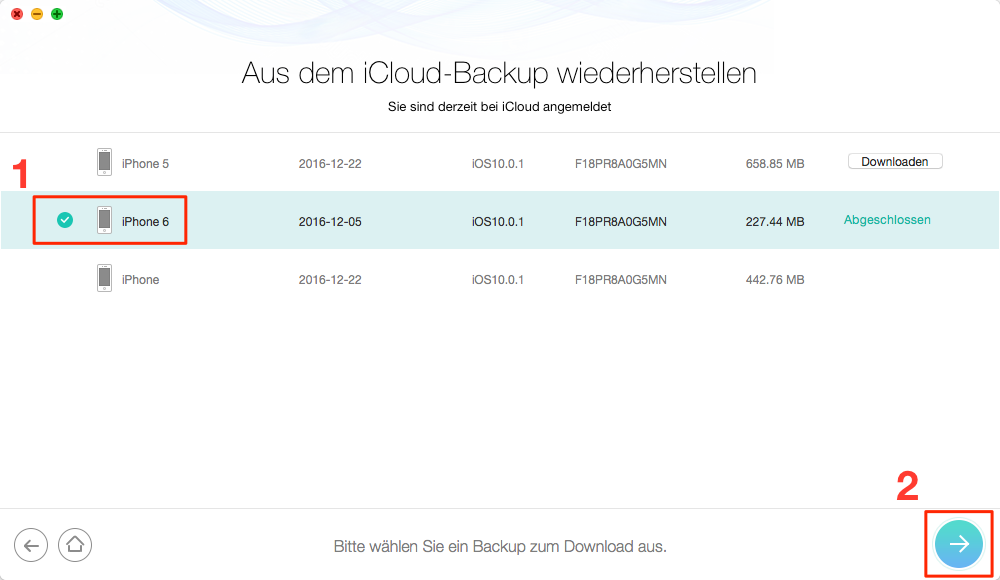
Gewünschtes Backup herunterladen - Schritt 3
Schritt 4: PhoneRescue zeigt Ihnen alle Dateien in iCloud Backup > Aktivieren Sie die Option „Fotos“ > Klicken Sie auf den Button „OK“.
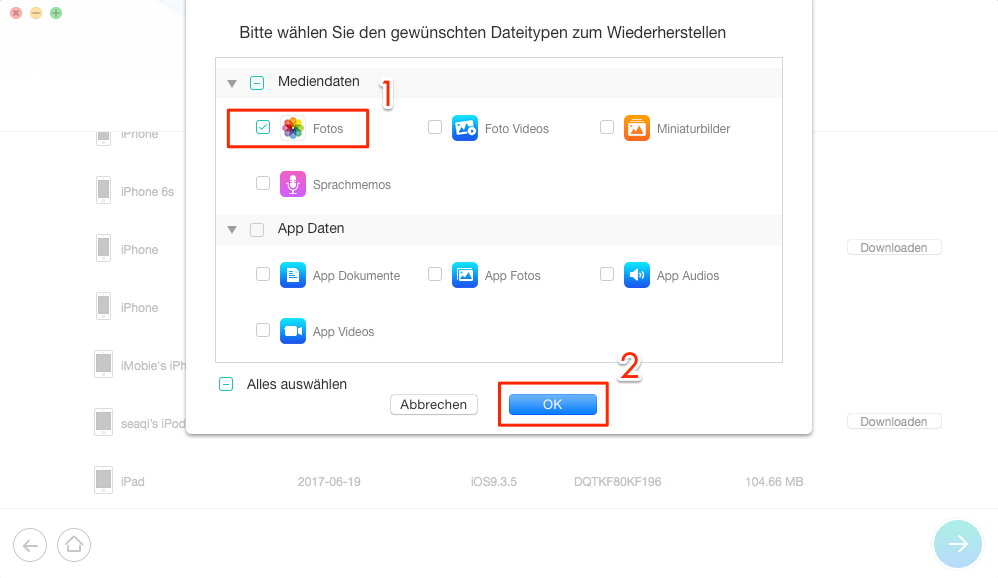
Die Option „Fotos“ auswählen – Schritt 4
Schritt 5: Wählen Sie die Fotos aus, die Sie auf PC wiederherstellen möchten > Klicken Sie auf den Knopf „![]() “(auf PC exportieren).
“(auf PC exportieren).
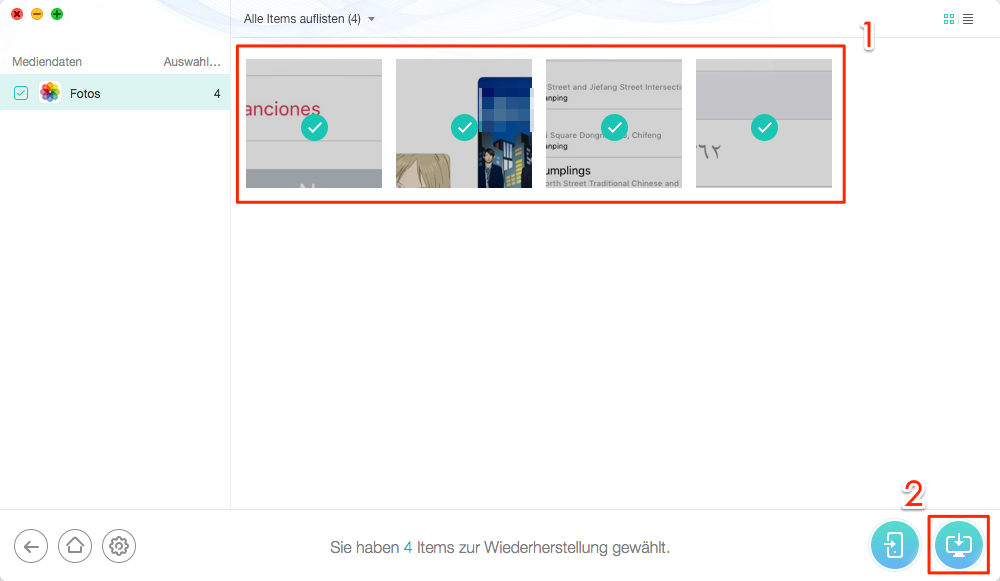
Schneller! Fotos vom iCloud auf PC wiederherstellen – Schritt 4
Klicken Sie auf den Knopf „![]() “, können Sie die das Format der Dateien einstellen und Export-Pfad auswählen.
“, können Sie die das Format der Dateien einstellen und Export-Pfad auswählen.
Verpassen nicht: Gelöschte Fotos vom iPhone ohne Backup wiederherstellen >
Fazit
Schritt für Schritt können Sie gewünschte Fotos von iCloud auf PC mit einem Klick auf PC wiederherstellen. Außerdem können Sie die Dateien aus iTunes-Backup selektiv bekommen. Laden Sie PhoneRescue für iOS herunter! Teilen Sie bitte den Artikel auf Facebook oder Twitter! Wenn Sie Fragen haben, nehmen Sie Kontakt mit uns auf!
Weitere ähnliche Artikel, über die Sie sich interessieren können
- iCloud Kontakte auf iPhone wiederherstellen – Diese Anleitung zeigt Ihnen, wie man die Kontakte aus iCloud auf iPhone wiedergewinnen kann. Mehr erfahren >>
- iCloud Nachrichten auf iPhone wiederherstellen – Lesen Sie diesen Artikel und dann können Sie die SMS-Nachrichten auf iPhone schnell wiederherstellen. Mehr erfahren >>
- iCloud Notizen auf iPhone wiederherstellen – Möchten Sie iCloud Notizen auf iPhone direkt wiederherstellen? Verweisen Sie den Tipp! Mehr erfahren >>
- iCloud Kalender auf iPhone wiederherstellen – Schritt für Schritt können Sie die Ergebnisse vom Kalender aus iCloud selektiv abrufen. Mehr erfahren >>

